Inaktivera e-post vidarebefordran i Outlook
Lär dig hur du kan förhindra att e-postmottagare kan vidarebefordra ett e-postmeddelande i Microsoft Outlook.
Har det någonsin hänt dig att du vaknar på morgonen och öppnar din Outlook-e-post bara för att få reda på att din Outlook-e-postvy har ändrats?
Om ja, är du inte den enda som har det här problemet. Det finns tusentals Outlook-användare som står inför samma problem.
För vissa personer kommer en förändring i deras e-postvy inte att avbryta arbetsflödet. Men alla kanske inte känner likadant.
Vissa Outlook-användare kan tycka att det är distraherande och irriterande, vilket påverkar deras produktivitet och uppmärksamhet.
Därför fortsätter de att söka, hur ändrar man Outlooks e-postvy tillbaka till det normala?"
I den här bloggen kommer vi att diskutera några snabba och verifierade lösningar på problemet "Outlooks e-postvy har ändrats".
Men först, ta en titt på orsakerna som kan vara ansvariga för detta Outlook-e-postproblem.
Orsaker till "Outlook e-postvy ändrad"
Outlook-e-post erbjuder olika vyer för sina användare för visning av e-postmeddelanden. Olika faktorer kan vara ansvariga för detta problem, inklusive följande:
Föråldrad applikation
Microsoft uppdaterar ständigt användargränssnittet (UI) för sina appar som Outlook för att ge det ett nytt utseende och lösa kända buggar. Uppdateringar åtgärdar också alla kända kryphål i säkerheten.
Därför råder experter Outlook-användare att hålla sina applikationer uppdaterade. En föråldrad Outlook-app kan ge upphov till olika problem, till exempel ändring av e-postvy. Dessutom har gamla Outlook-appar ett konstigt användargränssnitt och du kanske inte gillar det.
Användarprofil Korruption
Korruption av Outlook-användarprofilen kan också vara ansvarig för problemet "Outlook e-postvy ändrad". Om användarprofilen blir skadad kan Outlook ändra vyn själv.
Tredjepartsapplikationer
Varje användare använder flera applikationer på sin dator. Vissa tredjepartsappar kan också vara ansvariga för det här Outlook-problemet. Om du nyligen har installerat några appar kan de vara de möjliga bovarna.
Ändringar utförda av användaren
Det är rätt. Du kanske omedvetet har bytt e-postvy och glömt. I det här fallet är inget annat än du ansvarig för den ändrade vyn av Outlook e-post.
Oavsett orsak är "Outlook-e-postvyn ändrad" ett vanligt fel eller upplevelse som Outlook-e-postanvändare ofta rapporterar. Nedan hittar du de bästa och enkla lösningarna du kan prova just nu:
Bästa metoderna för att fixa "Outlook-e-postvyn ändrad"-problem
Metod 1: Återställ från Visa-menyn
Microsoft Outlook-appen kommer med en dedikerad återställningsknapp för att återgå till standardinställningarna för e-postvisning. Om din Outlook e-postvy ändrades är det här det första du bör göra genom att följa stegen nedan:
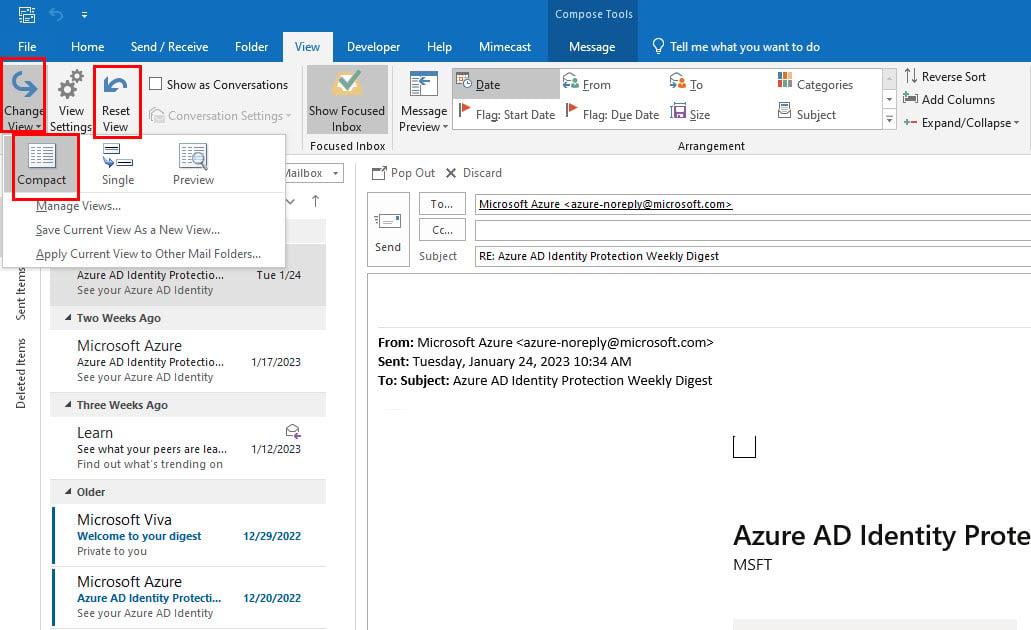
Outlook e-postvy ändrad Fixad med Återställ från vymenyn
Metod 2: Skapa en ny Outlook-profil
Som nämnts tidigare kan korruption i Outlook-profilen ändra ändringen av e-postvyn. Så du kan också skapa en ny Outlook-profil för att åtgärda det här problemet.
När det finns en ny profil innehåller den alla standardinställningar för Outlook, inklusive layouten Visa.
Följ dessa steg för att skapa en ny profil i Outlook:
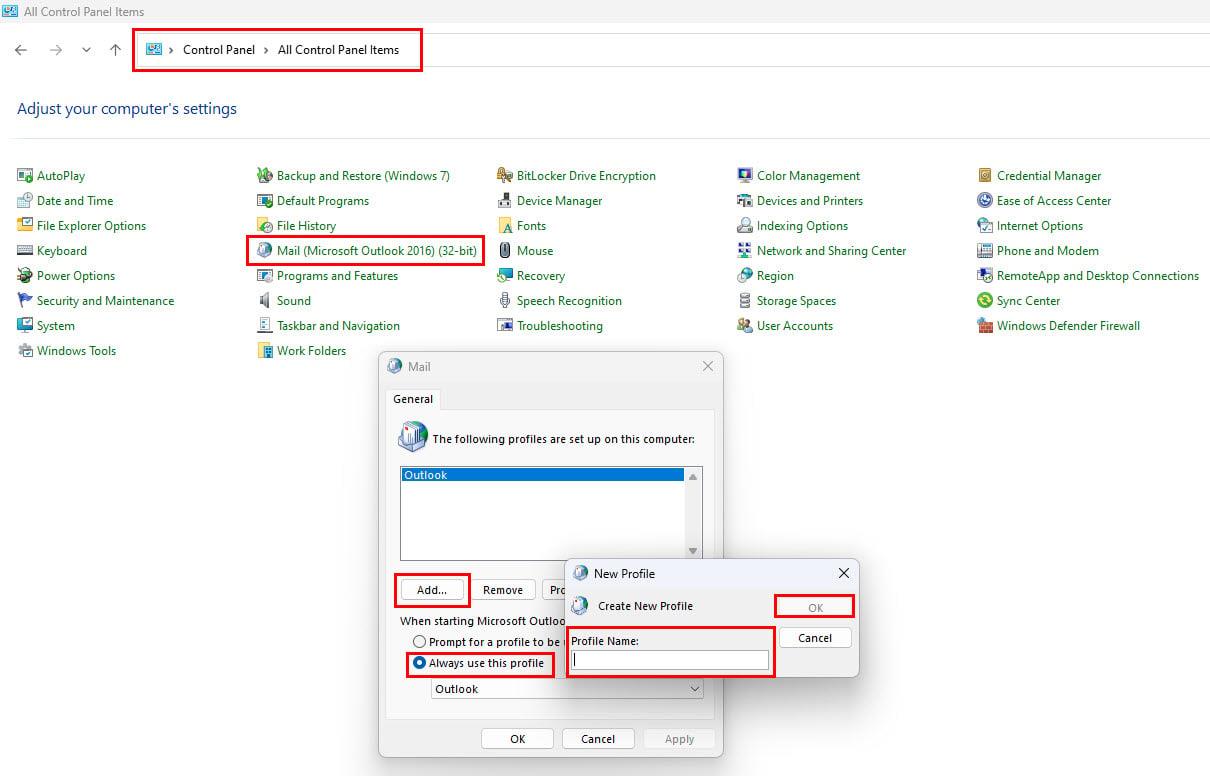
Outlook e-postvy ändrad Fixad med Skapa en ny Outlook-profil
Metod 3: Återställ genom körkommando
Ett annat snabbt och enkelt sätt att fixa Outlooks e-postvy är genom att köra ett kommando. Windows-användare kan snabbt återställa Outlook-vyerna till standard med den här metoden.
Utför dessa steg för att framgångsrikt tillämpa denna teknik. Men innan du börjar, se till att Outlook-applikationen inte körs på din dator.
outlook.exe /cleanviews
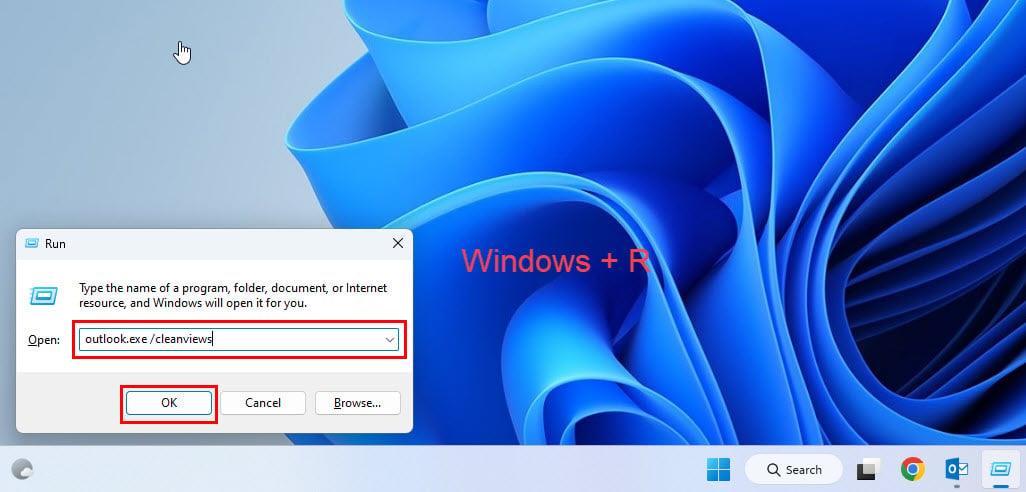
Outlook e-postvy ändrad Fixad med Reset Through Run Command
Metod 4. Inaktivera Outlook-tillägg
Om du ser att e-postvyn ändras upprepade gånger, kan vissa skadade eller felaktiga tillägg eller tillägg vara felet för ändringen i Outlook-vyn.
Att inaktivera Outlook-tilläggen kan lösa det här problemet. Här är vad du behöver göra:

Inaktivera Outlook-tillägg från Alternativ Hantera
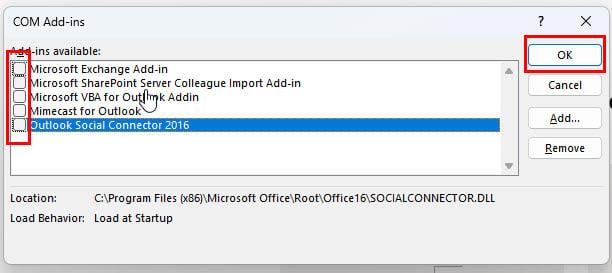
Outlook e-postvy ändrad Fixad med inaktivera Outlook-tillägg
Metod 5: Uppdatera Microsoft Outlook
Om du använder en föråldrad version av Outlook kanske du märker några problem med layouten Visa.
Även efter att ha provat ovanstående metoder kan problemet återkomma om du inte har den senaste Outlook-versionen.
Så prova dessa steg för att få den senaste Outlook-versionen och på så sätt undvika olika buggar och problem, inklusive "Outlook e-postvy ändrad".
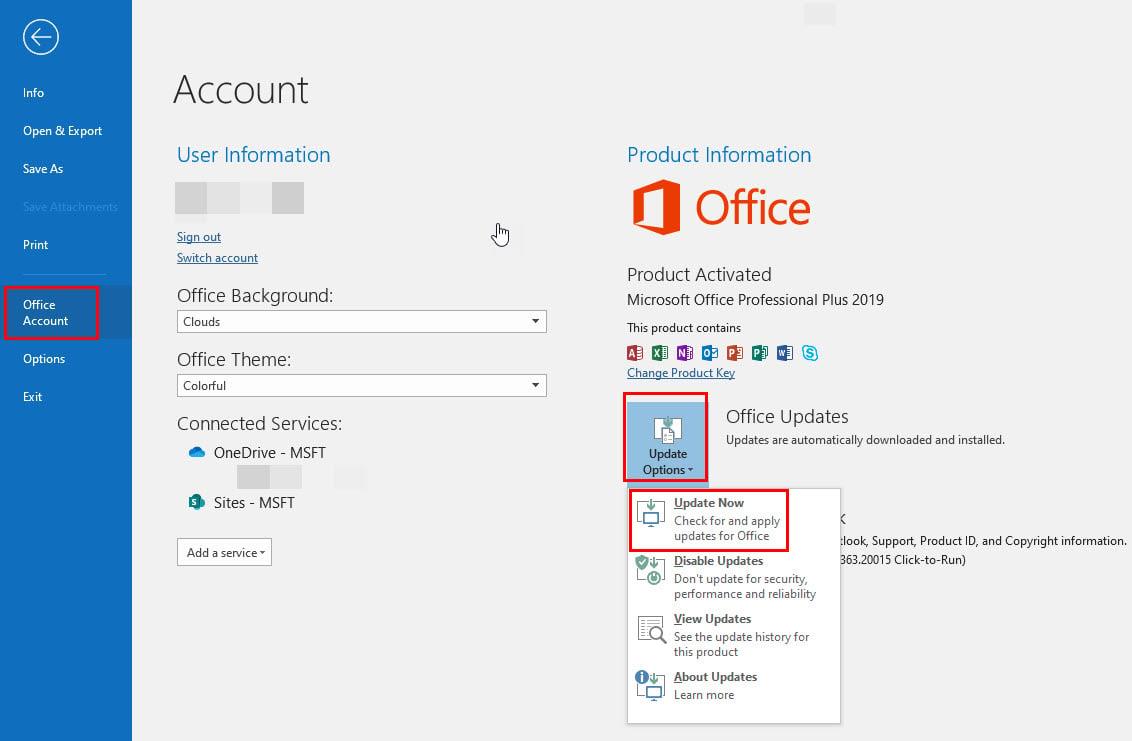
Outlook e-postvy ändrad Fixad med Uppdatera Microsoft Outlook
Slutsats
"Outlook e-postvy ändrad" är ett problem som kan påverka alla Outlook-användare på grund av olika anledningar.
Om du är en av dem och den ändrade vyn av Outlook orsakar dig problem, har den här artikeln svaret på "varför ändrades min utsiktsvy".
Här diskuterade vi några beprövade metoder för att fixa problemet "Outlook e-postvy ändrad". Berätta för oss i kommentarerna vilken av dessa tekniker som fungerade för dig.
Du kan också lära dig hur du skapar en distributionslista i Outlook och schemalägger ett e-postmeddelande i Outlook .
Lär dig hur du kan förhindra att e-postmottagare kan vidarebefordra ett e-postmeddelande i Microsoft Outlook.
Läs denna steg-för-steg-guide om hur du automatiskt vidarebefordrar e-post i Outlook skrivbordsapp för Windows, macOS och andra enheter.
Tvinga fram ett meddelande på dina Microsoft Excel för Office 365-filer som säger Öppna som skrivskyddad med den här guiden.
En handledning som visar hur man importerar bilder från en annan Microsoft PowerPoint 365 presentationsfil.
Vi visar hur en systemadministratör kan låsa upp en Microsoft Excel-fil så att den kan redigeras av en annan användare.
Fortfarande använder Windows Live Mail för Hotmail eller andra e-post? Lär dig här hur du importerar Outlook-kontakter till Windows Live Mail desktop-app.
Lär dig hur du inaktiverar automatisk numrering och punktlistor i Microsoft Word med denna lättföljda handledning.
Om Office säger att åtgärden du begärde inte kunde utföras, uppdatera och reparera din Office-paket. Om problemet kvarstår, avinstallera Office.
Vill du få tillgång till ditt Yahoo Mail direkt från ditt Outlook-konto? Lär dig hur du lägger till Yahoo Mail i Outlook 2021, 2019 och 2016.
Hantera de fyra vanligaste problemen med Microsoft OneDrive med denna samling av lösningar för att få din molnlagring att fungera korrekt.







